כיצד להוסיף משחקים נוספים ל-NES Classic
מה צריך לדעת
- כשה-NES Classic מחובר למחשב Windows, הורד האקצ'י 2. חלץ את הקובץ, במידת הצורך, ופתח את hakchi.exe.
- בחר NES (ארה"ב/אירופה) > הוסף עוד משחקים. תַחַת משחקים מותאמים אישית, בחר כותרת כדי להוסיף אמנות כריכה. בחר גוגל כדי לאחזר תמונות.
- בסרגל הכלים של Hakchi, בחר גַרעִין > התקנה/תיקון > כן להבהב. בחר סנכרן משחקים נבחרים עם NES/SNES Mini.
מאמר זה מסביר כיצד להוסיף משחקים ל-NEC Classic באמצעות ROM משחקי NES שבבעלותך ומחשב Windows.
כיצד להוסיף משחקים ל-NES Classic
בעוד שההוצאה המחודשת של הקונסולה הביתית המקורית של נינטנדו מגיעה עם רק 30 מהמשחקים הקלאסיים הטובים ביותר מובנית, תוכנית חדשה מקלה מאוד על הוספת משחקים נוספים למהדורת ה-NES Classic שלך באמצעות א Windows PC. עם זאת, תצטרך ROM משחקי NES משלך.
לפני שתתחיל, תרצה להחזיק את ה-ROM שלך בהישג יד. כדי להוסיף משחקים ל-NES Classic שלך:
-
כשהקונסולה כבויה, חבר את ה-NES Classic למחשב באמצעות א כבל יו אס בי, אבל עזוב את כבל HDMI מחובר לטלוויזיה כדי לעקוב אחר ההתקדמות שלך.
אם המחשב שלך מתקשה לזהות את ה-NES Classic שלך, נסה להשתמש בכבל USB אחר מלבד זה המצורף לקונסולה.
-
הורד את הגרסה העדכנית ביותר של Hakchi2. אם זה בא ב רוכסן לחלץ את התוכן למחשב האישי שלך.

-
לִפְתוֹחַ hakchi.exe (הסמל הוא בקר NES).
אם תתבקש להוריד משאבים נוספים ו הפעל מחדש את המכשיר שלך, קדימה ופתח את hakchi.exe שוב לאחר הפעלה מחדש.
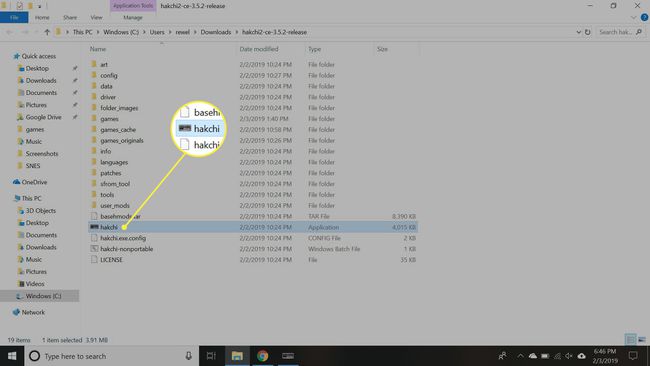
-
בחר NES (ארה"ב/אירופה).
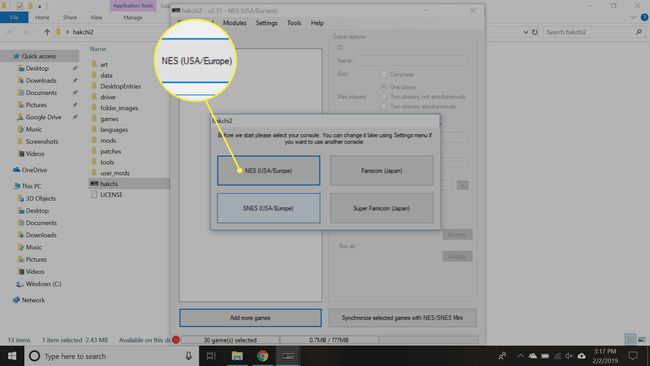
-
בחר הוסף עוד משחקים כדי להעלות את ה-ROMs שברצונך להוסיף ל-NES Classic שלך. רק קבצים עם סיומת NES יעבדו, אם כי ניתן גם להעלות תיקיות ZIP המכילות אותם.
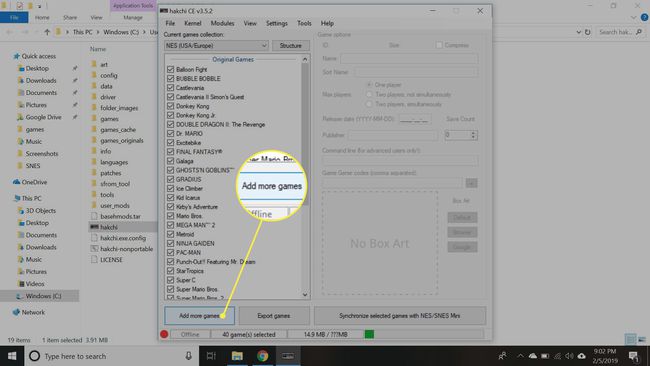
-
תחת הרשימה משחקים מותאמים אישית, בחר את הכותר שאליה ברצונך להוסיף אמנות עטיפה. בחר גוגל כדי לאחזר תמונות ישירות מגוגל.
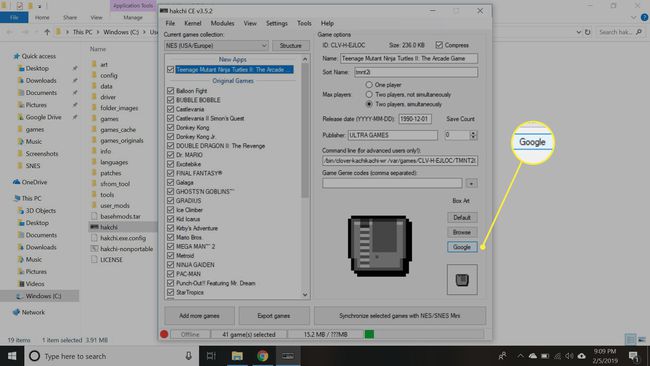
-
בסרגל הכלים Hakchi2, בחר גַרעִין > התקנה/תיקון, לאחר מכן בחר כן כשנשאל אם ברצונך להבהב את הקרנל המותאם אישית.
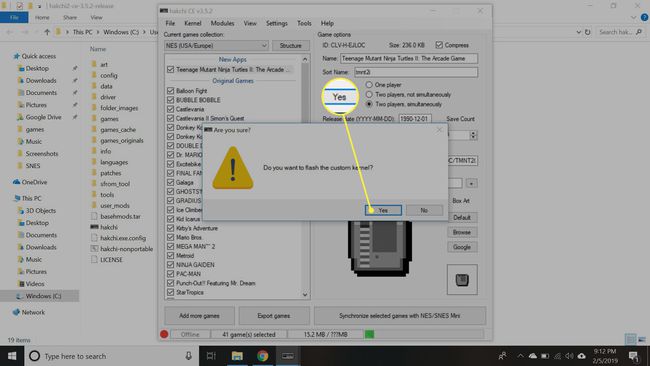
-
בצע את ההוראות המופיעות. ייתכן שתידרש להתקין מנהלי התקנים מסוימים אם הם לא התקינו אוטומטית כשחיברת את המסוף.
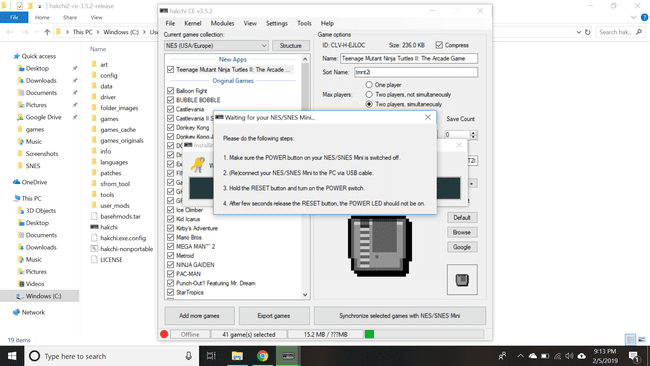
-
כאשר התהליך יסתיים, בחר סנכרן משחקים נבחרים עם NES/SNES Mini ואשר שהבהבת את הקרנל המותאם אישית.
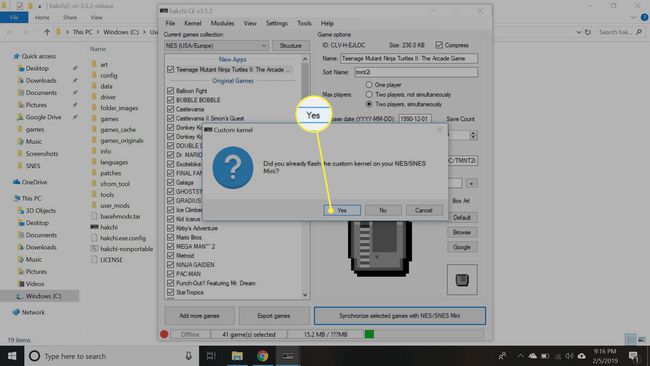
לאחר סיום העלאת ה-ROM שלך, כבה את המסוף ונתק אותו מהמחשב.
חבר את מקור החשמל ל-NES Classic שלך והפעל אותו. המשחקים החדשים שלך יהיו בתוך תיקיה בשם "משחקים חדשים" לצד הכותרים הטעונים מראש.
-
כאשר אתה רוצה להוסיף עוד משחקים, חבר את ה-NES Classic למחשב שלך, פתח חאצ'י ובחר סנכרן משחקים נבחרים עם NES/SNES Mini. אין צורך להבהב את הקרנל המותאם אישית בכל פעם.
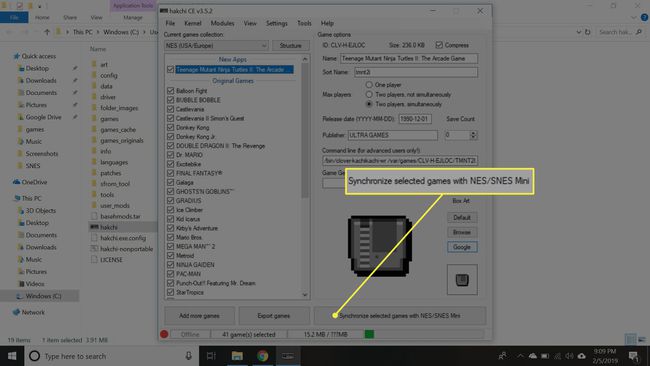
ביצוע שינויים ב-NES Classic שלך יבטל את האחריות שלו, ואתה עלול לגרום נזק לקונסולה. הוסף משחקים חדשים על אחריותך בלבד.

אתה יכול לבצע את אותן הוראות כדי להוסיף משחקים ל-SNES Classic באמצעות תוכנת Hakchi2.
כיצד להשיג ROM עבור ה-NES Classic
הרבה לפני ה NES קלאסי יצא, גיימרים כבר שיחקו את כותרי הנינטנדו האהובים עליהם בזכות אמולטורים ו-ROMs. הורדת ROM של משחקים שעדיין לא בבעלותך אינה חוקית מבחינה טכנית; עם זאת, מציאת ROM למשחקי NES באינטרנט היא לרוב קלה יותר מאשר מעקב אחר עותקים פיזיים של משחקים ישנים.
עם כ-300 מגה-בייט של אחסון פנימי לא בשימוש, ל-NES Classic יש הרבה מקום ל-ROMs. אמנות קופסה התמונות בדרך כלל גדולות יותר מקבצי המשחק בפועל, כך שתוכל להשאיר אותן בחוץ כדי לפנות מקום ליותר משחקים.
ROM אינו סיומת קובץ; זה מונח רחב לסוג קובץ. לרובי NES ROM יש את הסיומת .NES. בעוד Hakchi יאפשר לך להעלות סוגי קבצים אחרים, כולל ROMs, עבור קונסולות אחרות ל-NES Classic, המשחקים לא יהיו ניתנים להפעלה. ייתכן שגם ROM של משחקי NES ששוחררו רק ביפן לא יפעלו.
